前言
这个故事很长,还要从一只蝙蝠说起!
大二寒假在家闲来无事一直想做一个网站但是苦于没有门路,于是我去各大论坛搜索关于搭建网站的资料,这一搜还真给搜到了,于是这一套Hexo+GitHub搭建个人博客网站的方略就加入了我的项目。这是小弟第一次搭建网站,也是小弟第一次写文章,初出茅庐还有许多不备之处未曾完善,这里只讲搭建过程,内容日后完善。这篇教程算是一个搭建方法的汇总,首次搭建我也是一路坎坷遇到了各种奇葩的问题,但都一一被我克服了,这其中可能借鉴了别处大佬的资料,各位大佬,如有冒犯,还望饶恕,废话不多说我们这就开始。
关于Hexo
说道Hexo许多人或许都知道,这是一个基于Node.js的博客框架,它功能强大,适合轻量级的博客,主题更是丰富多达二百多种,文艺和简约的主题他应有尽有,只需改几个代码就可以换个主题,但Hexo是静态页面,不过作为个人博客来讲静态页面就足够了。Hexo对中文很友好但是GitHub就不一样了,所以我建议用Google浏览器(因为它有页面翻译功能~hhh),这是网址Hexo官网请自行浏览。
关于GitHub
再说GitHub,这个开源的社区可比hexo出名多了。GitHub是基于Git创建的一个免费的开源托管平台,如果你对Git感兴趣我建议你去学一下Git的知识廖雪峰老师讲的就很不错(Git学习)。这时候有同学就会问了,我们搭建个人博客和GitHub有什么关系呢,这里我给大家简单描述一下,众所周知搭建网站需要一个服务器,但是我们个人网站去搭建一个服务器未免过于繁琐,所以我们用GitHub作为我们的服务器来托管我们的博客,通过在hexo和GitHub之间建立关联来实现搭建,通过GitHub也不用我们定期去维护,很方便,接下来进入正题。
搭建步骤
- 安装Git
- 安装Node.js
- 安装Hexo
- 创建GitHub仓库
- 将本地与GitHub链接
- 将Hexo部署到GitHub
1.安装Git
Git是一个版本控制系统,可以更改修改的历史。比如说你今天这个文件改错了但你保存了,明天你发现了这个错误想要修改它,这时候你用Git就可以达到你的目的。先去官网下载一个Git(Git官网),默认下载就好(这里我只说Windows版本),安装好后用一个命令来确认是否安装成功,如下:
git --version
如果输出版本号就说明安装成功了。如图:
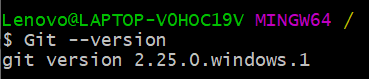
安装好之后直接快捷方式放到桌面,像这样子:

2.安装Node.js
Hexo基于Node.js所以必须安装,Node.js官网。安装好后需要检测一下是否安装成功,开始键+R输入cmd回车,再输入node -v和npm -v,如果都有返回值那就安装成功了。如图:
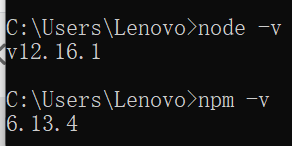
3.安装Hexo
首先在电脑合适位置新建一个文件夹姑且叫做“Bolg”,以后Hexo的框架和你发布的网页都放在这个文件夹下。进入新建的文件夹,右击git bash打开窗口,输入命令安装。
npm install -g hexo-cli
安装过程有点长感觉和卡了一样,请耐心等待。安装好后用hexo -v查看一下版本,看是否安装成功。
到这里关于安装的东西就基本完成了。
接下来我们需要初始化我们的博客,输入:
hexo init blog //叫什么名字都行
初始化完毕之后我们分别输入以下命令,
cd blog //进入刚建的“blog”文件夹中
hexo g
hexo s
之后我们打开浏览器输入localhost:4000就可预览到你新建的博客页面了,大概就长这个样子,如图:

注:这是我改过主题的,如果成功的话肯定会进去一个页面,如果像是一直加载或者是404那就是有问题进不去页面,问题的可能性有很多,像端口占用,更改IP地址等,这个自行百度,百度上有很多完美的答案,我当时在这个上也逗留了将近两个小时才把问题解决,不要急躁,慢慢改
4.创建GitHub仓库
首先你需要创建一个GitHub账号,在这里我还是建议使用Google浏览器对于英文不好的同鞋来说。建好账户之后登陆,新建一个仓库命名为“你的GitHub名称.github.io”,点击创建就好了。
5.将本地与GitHub连接
打开桌面上的git -bash.exe运行Git,依次输入命令:
git config --global user.name "yourname"
//这个yourname是你的GitHub名称
git config --global user.email "youremail"
//这个youremail是你创建GitHub的邮箱地址
ssh-keygen -t rsa -C "youremail"
//然后创建SSH密钥,email还是你的邮箱
然后一路回车,最后找到生成的.ssh的文件夹中的id_rsa.pub密钥,将里面的内容全部复制,在你的GitHub的设置里找到新建SSH Key,将复制的内容粘贴进去就行,然后点击添加就OK了。
6.将Hexo部署到GitHub
接下来就要将hexo与GitHub关联起来了。首先打开blog这个文件夹,在里面找到_config.yml文件,如图:

打开它我建议下一个软件,叫做EditPlus,编辑起来方便点,去百度搜索下载破解版,在下个汉化包就可以用了。
打开之后找到如下位置,直接搜索deploy就行。
deploy:
type: git
repo: https://github.com/YourgithubName/YourgithubName.github.io.git
branch: master
把这里面的关于你的东西都改成能给你的,保存。
再输入命令npm install hexo-deployer-git,一切就绪后就到了激动人心的时刻了!依次输入以下命令:
hexo clean
hexo g
hexo d
至此,Hexo+GitHub网站搭建完毕,以后你就可以用你的用户名.github.io来登陆你的个人网站了。
你也可以购买域名来用一个更加炫酷的网址,这里就不一一介绍了,我会放几个关于设置Hexo主题的链接给你们,顺便推荐几个好的论坛网站,知乎,CSDN,简书,博客园 等。
以上就是我的第一篇CSDN文章,如果能帮到你们我很荣幸,如果帮不到你们我会继续努力,如果有任何意见和问题可以评论告诉我呦,谢谢您看到这里,好人一生平安!
附录
本文参考:https://blog.csdn.net/sinat_37781304/article/details/82729029
https://zhuanlan.zhihu.com/p/26625249
作者个人博客地址:
https://sjy1123.github.io/
作者GitHub地址:
https://github.com/Sjy1123
搭建个性博客学习地址:
个性主题和各种功能总结